クラウド移行のメリット
働き方改革や労働環境変化により、テレワークや在宅勤務が急速に普及しています。自宅や別のオフィスなど、普段とは違う環境でPCを操作する時に戸惑うことの1つがデータの共有。社内にあるデータをクラウドへ移行、同期しておけば、どの場所での業務でも困ることはありません。
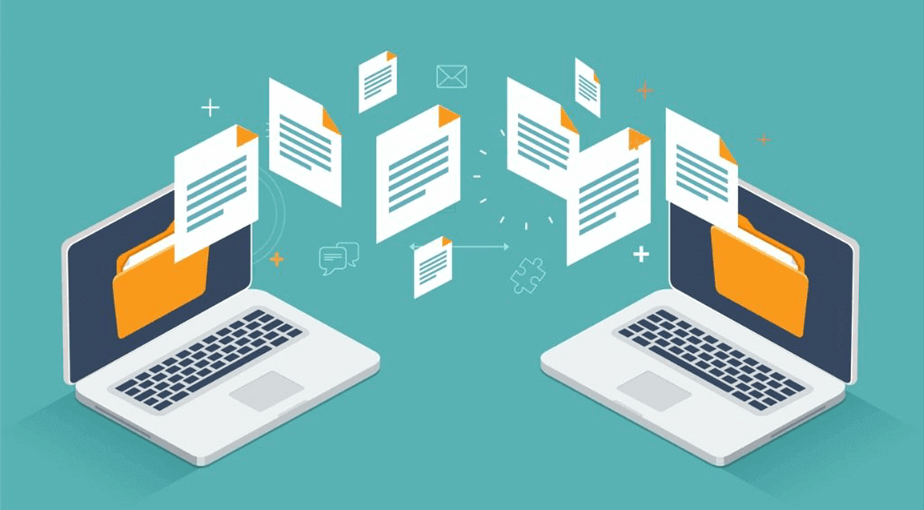
わかりやすくするために、クラウドからクラウドへの移行とは、あるクラウドドライブから別のクラウドドライブにファイルを移行または移動することです。つまり、クラウドストレージ間でファイルを転送します。
個人ユーザーであろうとビジネスユーザーであろうと、クラウド移行には次のメリットがあります。
(1)スケーラビリティ:ローカルストレージまたはクラウドストレージのストレージスペースが使い果たされた場合、ユーザーはより多くの容量を支払うか、他のクラウドストレージにデータを転送するかを選択できます。
(2)セキュリティがより高い:セキュリティとコンプライアンスは、多くのクラウドストレージサービスのコア指標です。ローカルからクラウドにデータを移行する場合、またはクラウド間で移行する場合、クラウドサービスプロバイダーは、最も重要なビジネスワークロードと最も機密性の高いデータを保護できます。
(3)データのバックアップ:データが失われたり破損したりした場合、クラウドサービスプロバイダーは重要なデータを回復できるため、個人またはビジネスの損失を大幅に減らすことができます。
なぜクラウドからクラウドへ移行しますか?
なぜクラウドからクラウドにファイルを移行する必要がありますか?理由はユーザーによって異なり、同じ人でも状況によって異なります。一般に、以下にリストされている理由があります。
- ソースクラウド(通常は無料アカウント)のストレージ容量が不足している場合
- 所有者はソースクラウドを放棄し、新しいクラウドに置き換える場合
- ソースクラウドストレージ上に重要なデータがあり、ソースファイルが誤って失われた場合に備えて、別のクラウドにバックアップしたいと考える場合
- データをより適切に管理し、特定の種類のデータを用途に分けて別のクラウドに保存する場合
クラウドからクラウドへの移行とは何か、クラウドストレージ間でデータを移行する必要があることを知っているので、クラウドからクラウドにファイルを無料で転送するにはどうすればよいですか?この投稿では、クラウドストレージサービス間でファイルを転送するための2つの無料で簡単な方法を紹介します。与えられた2つのソリューションでファイル移動を実行する方法を見てみましょう。
クラウド間でデータを移行する一般的な方法
一般的には、クラウド間で移行について尋ねられると、ほとんどの人はクラウドストレージのダウンロードとアップロード機能を考えています。つまり、最初にソースクラウドからローカルデバイス(コンピューター、デスクトップ、ラップトップ、ノートブック、パッド、電話など)にターゲットファイルをダウンロードしてから、これらのファイルをローカルストレージから宛先クラウドストレージにアップロードします。ここでは、DropboxからOneDriveへの移行を例として取り上げます。
ステップ1.DropboxのWebサイトに登録します。
ステップ2.移行したいファイルを選択、「ダウンロード」をクリックします。
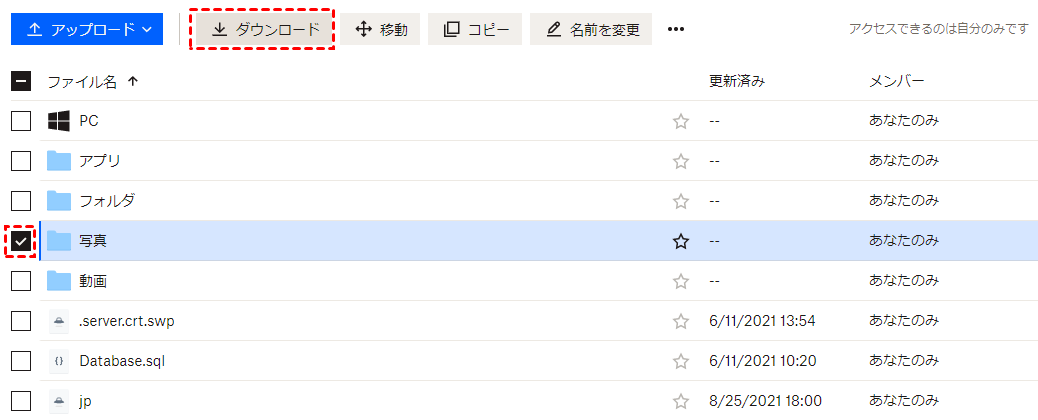
ステップ3.OneDriveにアクセスします。
ステップ4.インターフェース画面の左上にある「アップロード」でファイルまたはフォルダ―を選択し、ポップアップウィンドウでターゲットファイルを選択し、「開く」をクリックします。
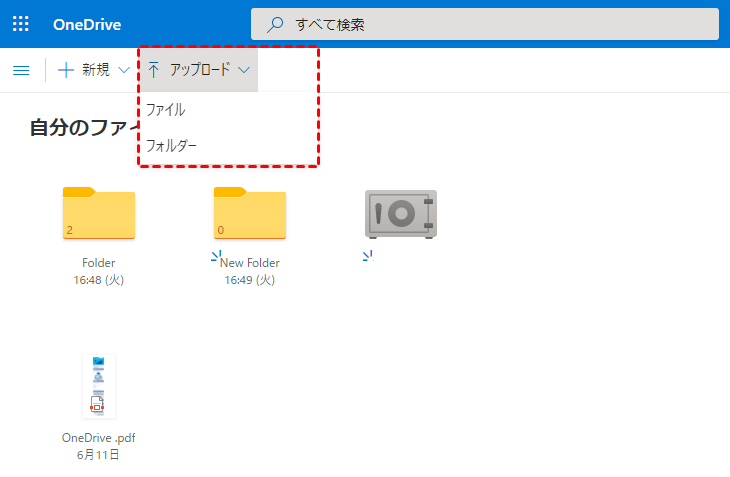
ヒント:または、インターフェース画面の空白スペースで右クリックして、「アップロード」でファイルまたはフォルダ―を選択してデータをOneDriveにアップロードできます。
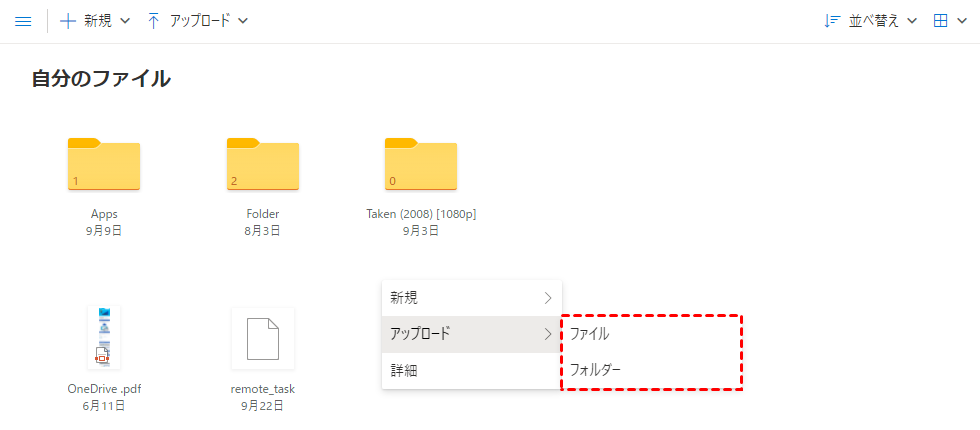
ユーザーがこの方法をしばらく使用した後、彼らはそれが退屈で不便であることに気づきます。クラウドAからクラウドBに大量のデータを転送する必要があり、これらのファイルを保存するための送信スペースとして十分なローカルスペースがない場合、クラウドAからクラウドBに直接転送しないのはなぜでしょうか。これは達成できますか?クラウドからクラウドへのファイル転送をより簡単に実現する方法はありますか?
クラウドからクラウドへ移行する最善法

幸い、最高のマルチクラウド管理ツールーMultCloudは、データがどれほど大きくても、ネットワークがどれほど貧弱であっても、上記の問題を完全に解決すできます。
MultCloudは、無料のクラウドファイルマネージャーとして、複数のクラウドを1か所に配置するのに役立ちます。現在は、Googleドライブ、OneDrive、Dropbox、MEGA、Flickrなどを含む30以上の主要なクラウドストレージをサポートしています。MultCloudの主要な機能は次のとおりです。
- 無料で利用可能:無料で登録し、利用可能なすべてのクラウドストレージを任意のクラウドに統合して、クラウド内のすべてのデータを管理できます。
- セキュリティが高い:MultCloudはデータの転送には暗号化され、データ通信で利用したデータはキャッシュしません。クラウドサービスへの認証にも「OAuth認証」を使用するので、パスワード情報を一切保管しません。
- すべてのクラウドデータ管理のニーズを満たせる:シンプル、高速、安全な方法で、複数のクラウド間でクラウドデータを管理、転送、同期します。
- クラウドファイルを自由に共有できる:クラウドの制限を打ち破り、すべてのクラウドコンテンツを自由に共有できます。
- クラウドデータの損失を防ぎげる:クラウドのデータを安全に保つために、定期的に自動クラウド間同期をスケジュールできます。
では、前と同じく、DropboxからOneDriveに移行する手順を例として詳しく紹介します。
ステップ1.無料でMultCloudアカウントを作成します。

ヒント:アカウントを作成したくない場合は、「仮アカウントで試用」オプションを選択して、メールアドレスを入力せずに一時的なアカウントを作成することができます。または、Googleアカウント、Facebookアカウントで直接ログインすることもできます。
ステップ2.「クラウドを追加」ボタンをクリックして、DropboxアカウントとOneDriveアカウントをMultCloudに追加します。
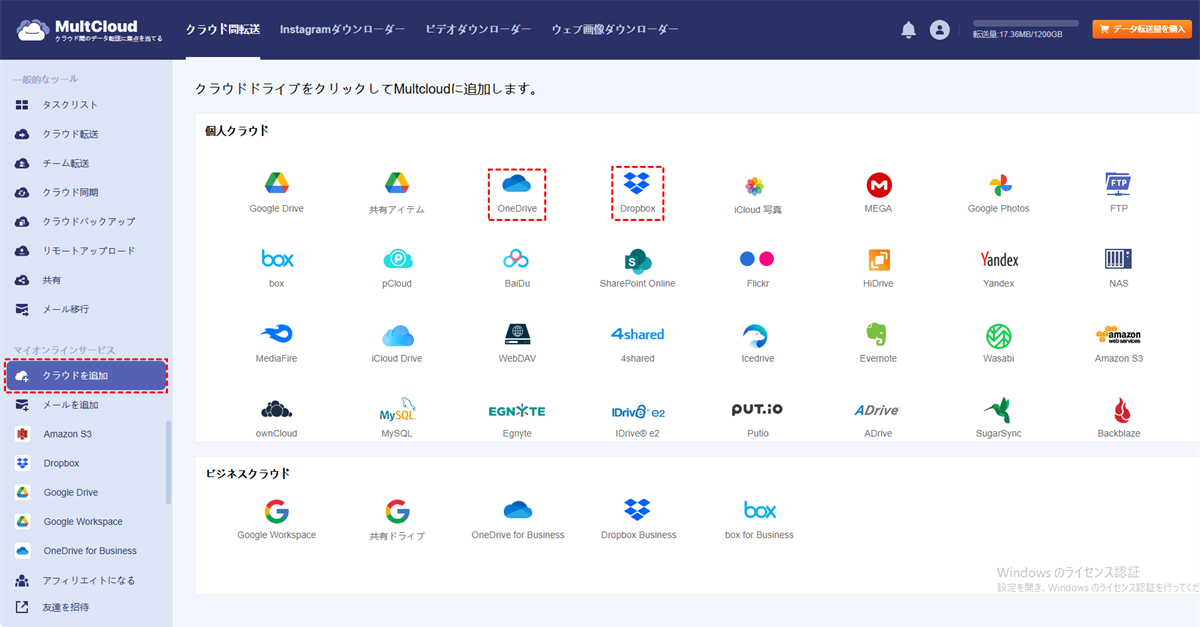
ステップ3.すべてのクラウドアカウントを追加完了したら、MultCloudインターフェース画面の左側で表示されます。これで、DropboxからOneDriveに移行できるようになりました。ここでは、2つの方法を紹介します。
方法1:[コピー]と[コピー先]機能を利用する
Dropboxを開き、移行したいファイルを右クリックして、[コピー]と[コピー先]のオプションが表示されます。
![アカウントの作成 [コピー]と[コピー先]](/screenshot/jp/cloud-explorer/copy-and-copy-to-from-dropbox.png)
[コピー]を選択する場合
OneDriveを開き、空白スペースで右クリックして、「貼り付け」を選択します。
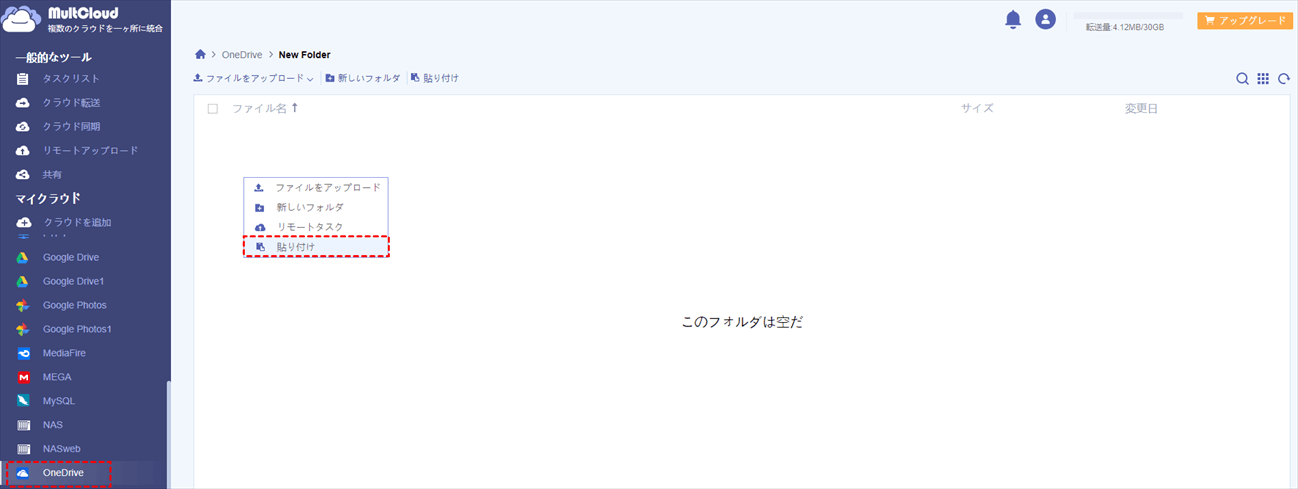
[コピー先]を選択する場合
ポップアップウィンドウでOneDriveをコピー先として選択し、「はい」をクリックすると、コピーが開始されます。
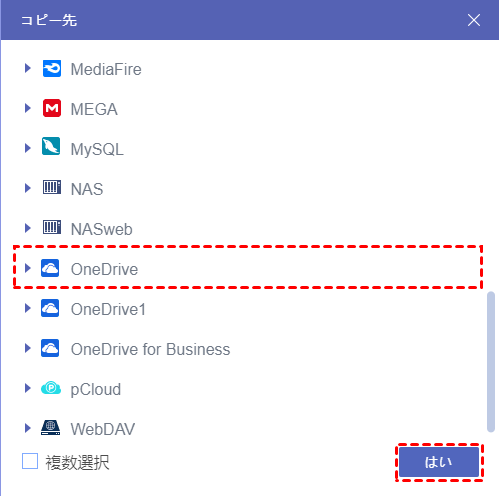
方法2:「クラウド転送」機能を利用する
「クラウド転送」ボタンをクリックします。Dropboxを転送元として選択し、OneDriveを転送先として選択し、「今すぐ転送」をタップすると、タスクが開始されます。
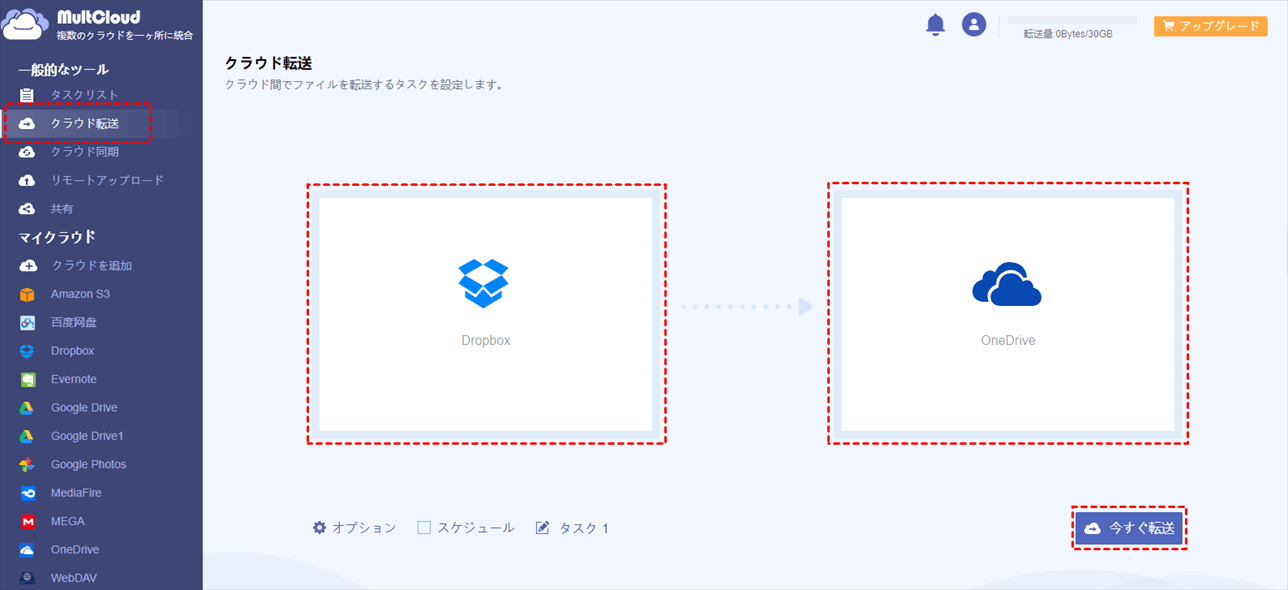
ノート:
- 「オプション」でこのタスクにいくつかの個人設定を行うことができます。転送後にソースファイルを削除したい場合は、「転送が完了すると、全てのソースファイルを削除します。」にチェックを入れてください。
- 「スケジュール」を設定することで、ファイルを転送元から転送先に設定通りの時間(週に1回、または月に1回)で自動的に移行できます。
- MultCloudはバックグラウンドでタスクを実行しているため、転送プロセスが開始されたら、ページを閉じたり、PCを閉じたりしても構いません。
- より速い転送速度を求める場合、MultCloudアカウントをプレミアムアカウントにアップグレードして、10つまでのスレッドで高速転送を利用できます。
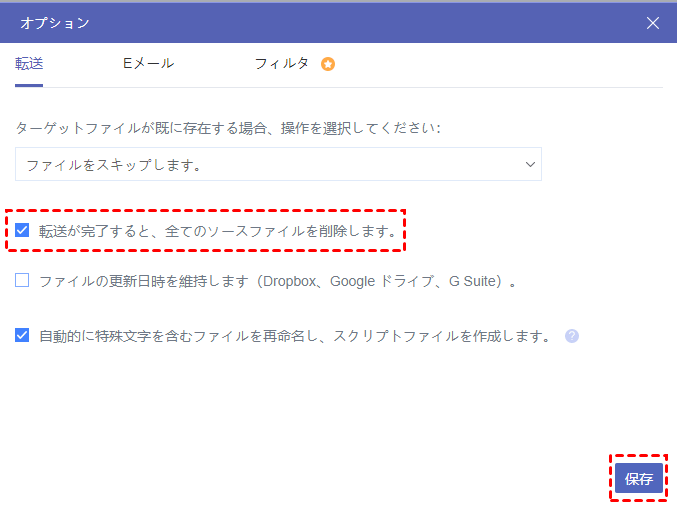
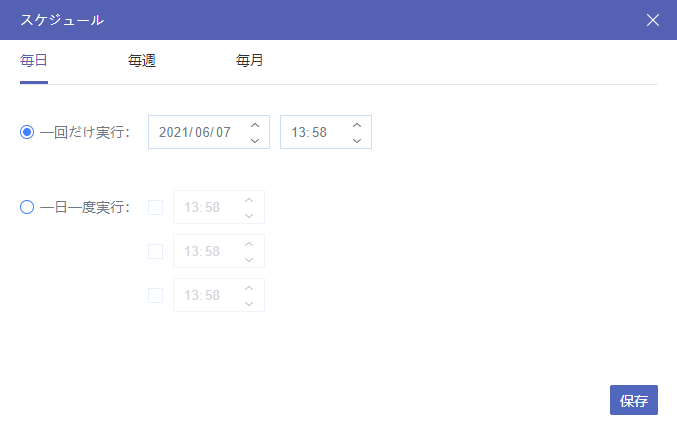
結論
ご覧のとおり、上記のいずれの方法もクラウドからクラウドへの移行に役立ちます。しかし、明らかに、MultCloudを使用する場合はより高速で便利です。MultCloudはクラウドからクラウドへのデータ移行だけでなく、複数のクラウド間でファイルを同期することもできます。
それに、MultCloudは「リモートアップロード」機能もサポートします。TorrentファイルをMEGAに直接ダウンロードするなど、URL、トレントファイル、またはマグネットリンクを介してお気に入りのムーブや電子書籍をクラウドにダウンロードできます。より詳しい情報はMultCloudの機能ページで確認できます。
MultCloudがサポートするクラウド
-
Google Drive
-
Google Workspace
-
OneDrive
-
OneDrive for Business
-
SharePoint
-
Dropbox
-
Dropbox Business
-
MEGA
-
Google Photos
-
iCloud Photos
-
FTP
-
box
-
box for Business
-
pCloud
-
Baidu
-
Flickr
-
HiDrive
-
Yandex
-
NAS
-
WebDAV
-
MediaFire
-
iCloud Drive
-
WEB.DE
-
Evernote
-
Amazon S3
-
Wasabi
-
ownCloud
-
MySQL
-
Egnyte
-
Putio
-
ADrive
-
SugarSync
-
Backblaze
-
CloudMe
-
MyDrive
-
Cubby
